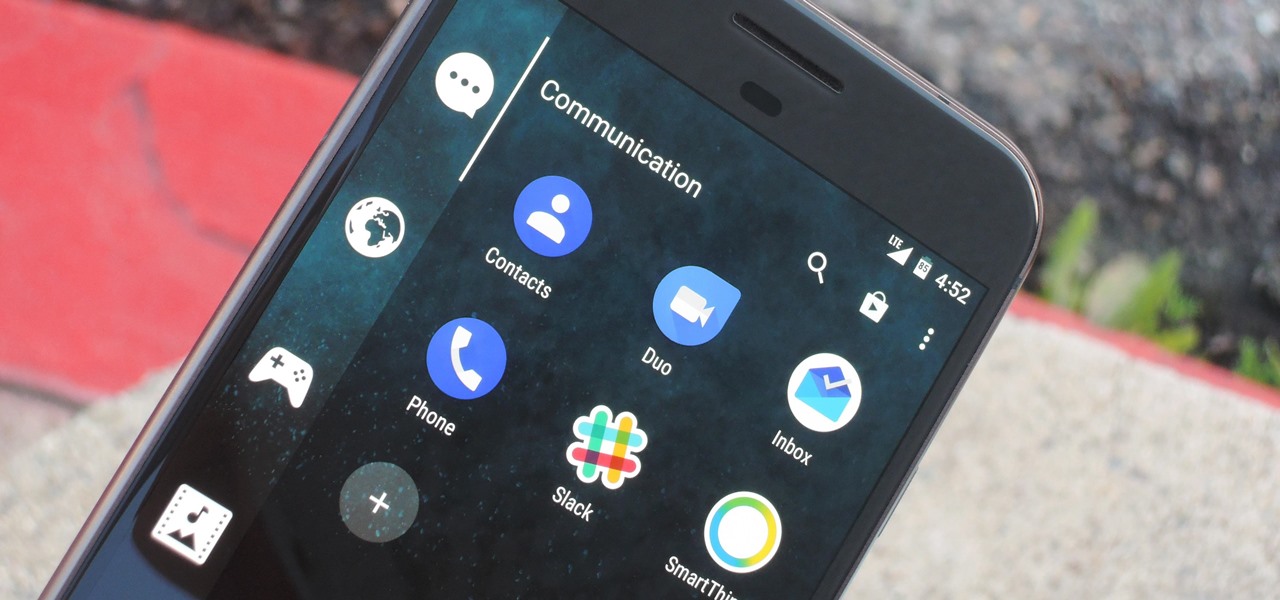
Jednou z najväčších vecí, ktoré odlišujú Android od iOS, je zásuvka aplikácie. Namiesto toho, aby operačný systém jednoducho hodil všetky vaše ikony aplikácií do preplnenej hromady na domovskej obrazovke, väčšina z nich môže byť úhľadne uložená v zásuvke aplikácie, ktorá je vo svojej podstate veľmi podobná Windows Úvodná ponuka.
Väčšina spúšťačov však iba zaraďuje položky v zásuvke aplikácie podľa abecedy, alebo v najlepšom prípade vám umožňuje ručne kategorizovať aplikácie a hry. Preto si aplikácia s názvom Smart Launcher v poslednej dobe získava na obľube s viac ako 10 miliónmi inštalácií-má zásuvku na aplikáciu, ktorá analyzuje vaše aplikácie a údaje o použití a automaticky zoskupuje aplikácie do prehľadných kariet.
Teraz však vývojári Smart Launcher rozbili svoju futuristickú zásuvku na aplikácie ako samostatný produkt. To znamená, že môžete ponechať svoju aktuálnu domovskú obrazovku presne takú, aká je, a jednoducho nahradiť zásuvku aplikácie lepšou verziou, ktorá automaticky triedi vaše aplikácie do skupín.
Nenechajte si ujsť: 6 Jedinečné odpaľovače Android, ktoré vás zbavia domovskej obrazovky Stock
Krok 1: Nainštalujte inteligentnú zásuvku
Ak ste pripravení aktualizovať zásuvku svojej aplikácie, začnite inštaláciou novej aplikácie, ktorá sa nazýva Inteligentná zásuvka (beta).
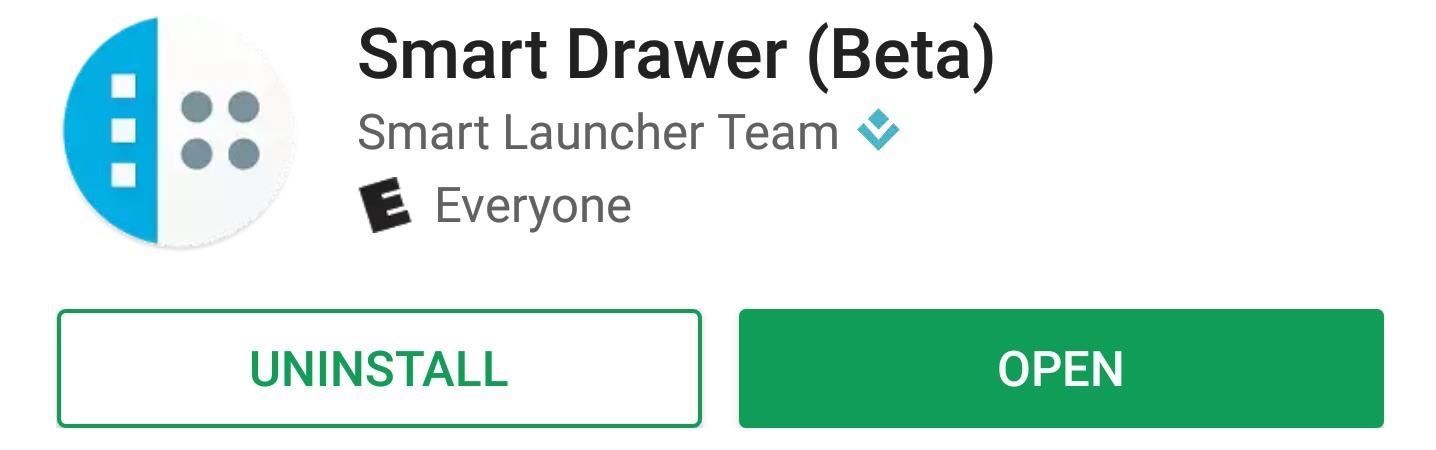
Krok 2: Povoliť online triedenie
Otvorte inteligentnú zásuvku a privíta vás sprievodca nastavením. Tu klepnite na „Pokračovať“ a potom sa uistite, že je zapnutý prepínač „Povoliť online triedenie“. Táto funkcia používa algoritmy založené na cloude na automatickú kategorizáciu všetkých aplikácií vo vašom priečinku s aplikáciami, preto sa uistite, že je zapnutá, a potom si prečítajte zvyšok sprievodcu nastavením.
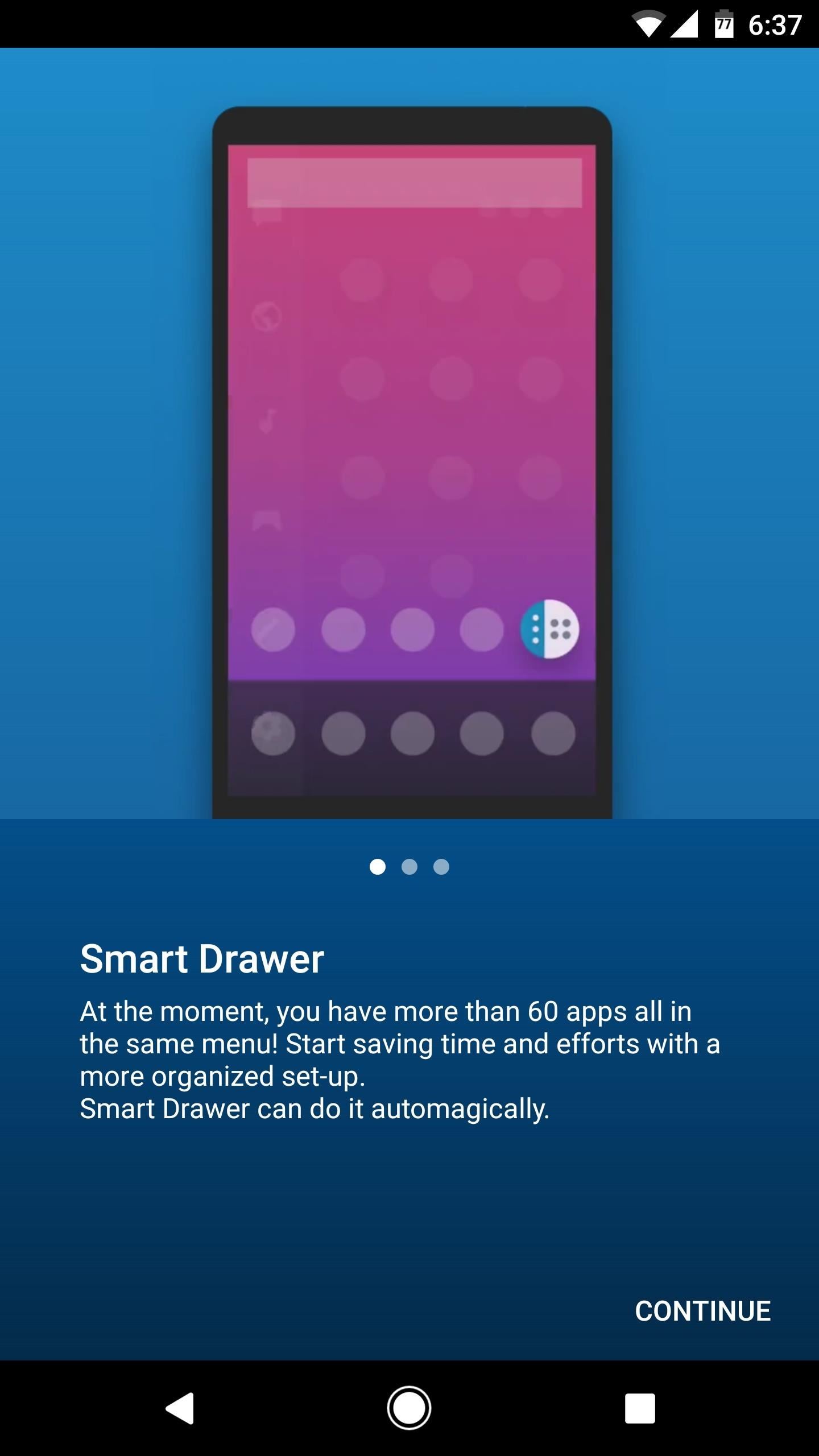
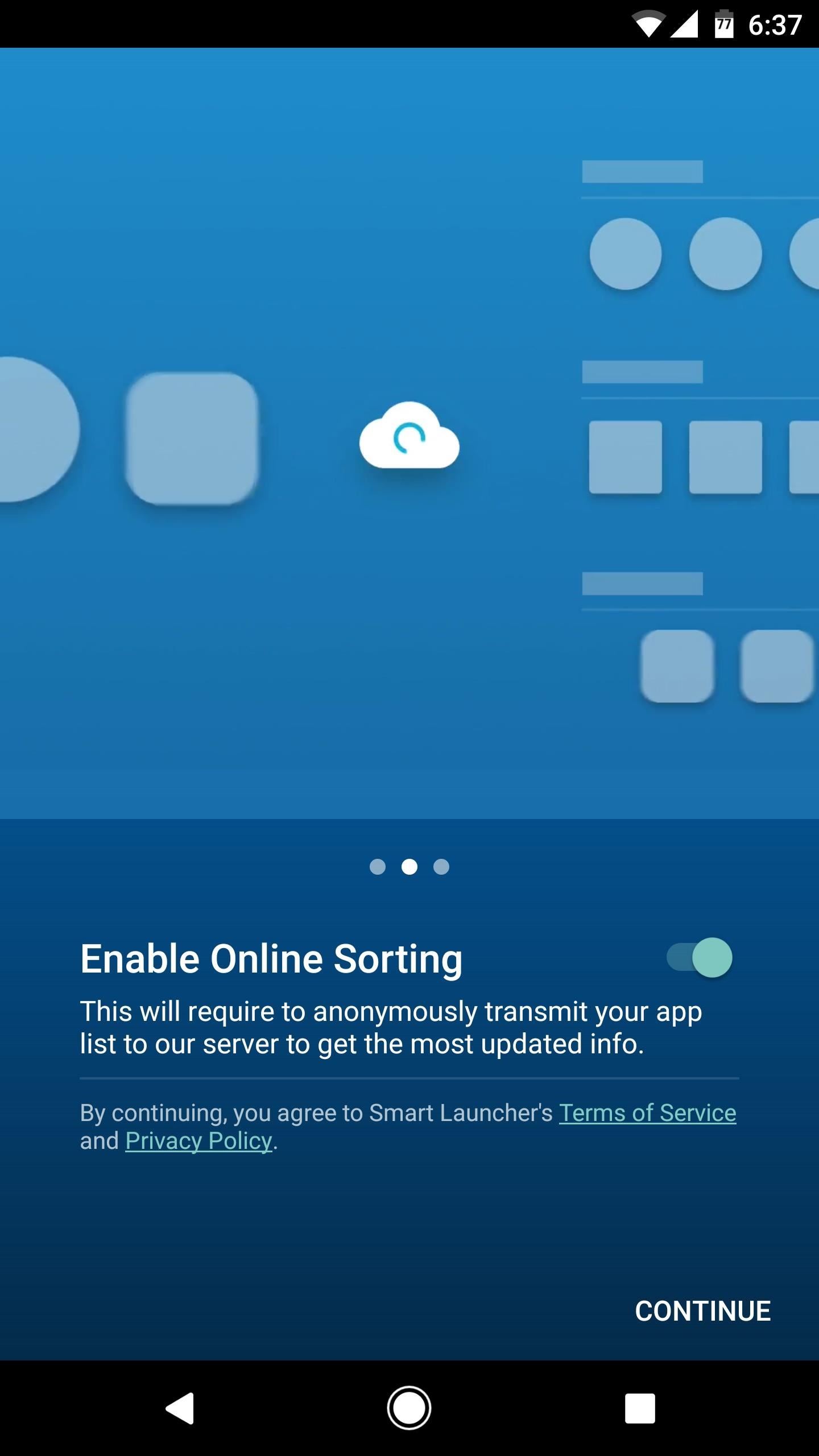
Krok 3: Vymeňte ikonu zásuvky aplikácie
Teraz je načase nahradiť váš starý priečinok s aplikáciami inteligentnou zásuvkou. Ak to chcete urobiť, začnite potiahnutím inteligentnej zásuvky na domovskú obrazovku. Odtiaľto presuňte svoje existujúce tlačidlo zásuvky na aplikáciu do hornej časti obrazovky a potom ho presuňte na položku „Odstrániť“. Keď s tým skončíte, presuňte ikonu Inteligentná zásuvka na prázdne miesto v doku, kde bolo predtým tlačidlo zásuvky vašej aplikácie.
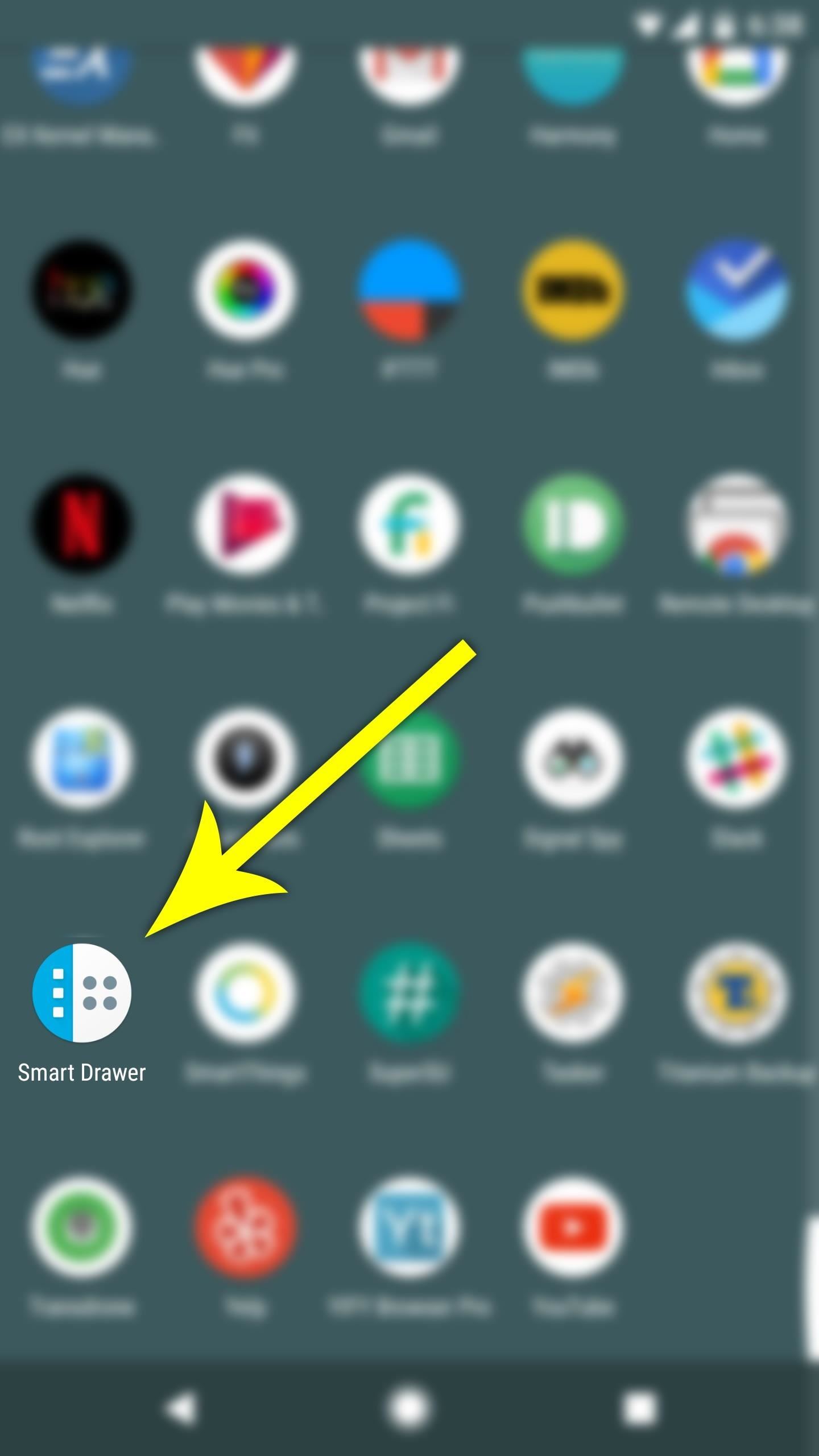
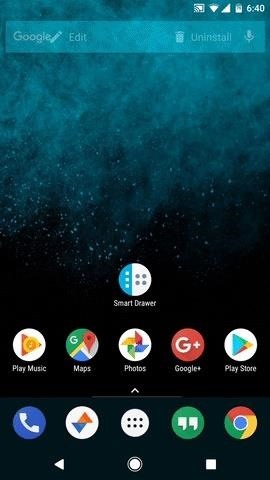
Niektoré odpaľovače vám nemusia umožniť odstrániť tlačidlo zásuvky aplikácie. V takom prípade môžete jednoducho ponechať ikonu Smart Drawer na domovskej obrazovke alebo v doku, alebo sa môžete prepnúť na inú aplikáciu domovskej obrazovky, ako je Nova Launcher alebo Action Launcher 3, ktoré vám umožňujú odstrániť ikonu zásuvky na aplikáciu.
Krok 4: Užite si múdrejší priečinok s aplikáciami
Odteraz bude zásuvka vašej aplikácie nekonečne múdrejšia a lepšie zorganizovaná. Hneď po netopieri si všimnete stĺpček záložiek na ľavom okraji zásuvky – to sú automatické kategórie. Na každej karte nájdete všetky relevantné aplikácie pre konkrétny prípad použitia, takže veci ako WhatsApp budú v Komunikácia Na karte Chrome bude prehliadač Internet karta a pod.
Ak chcete skryť aplikáciu z priečinka s aplikáciami, podržte ju dlho a potom v ponuke vyberte položku „Nastaviť ako skrytú“. To isté rozhranie vám dáva možnosť meniť ikony, premenovať aplikáciu a dokonca ju násilne zastaviť. Cloudová technológia Smart Drawer mu navyše umožňuje pokračovať v učení, takže automaticky budú kategorizované aj úplne nové aplikácie, ktoré si nainštalujete v budúcnosti.
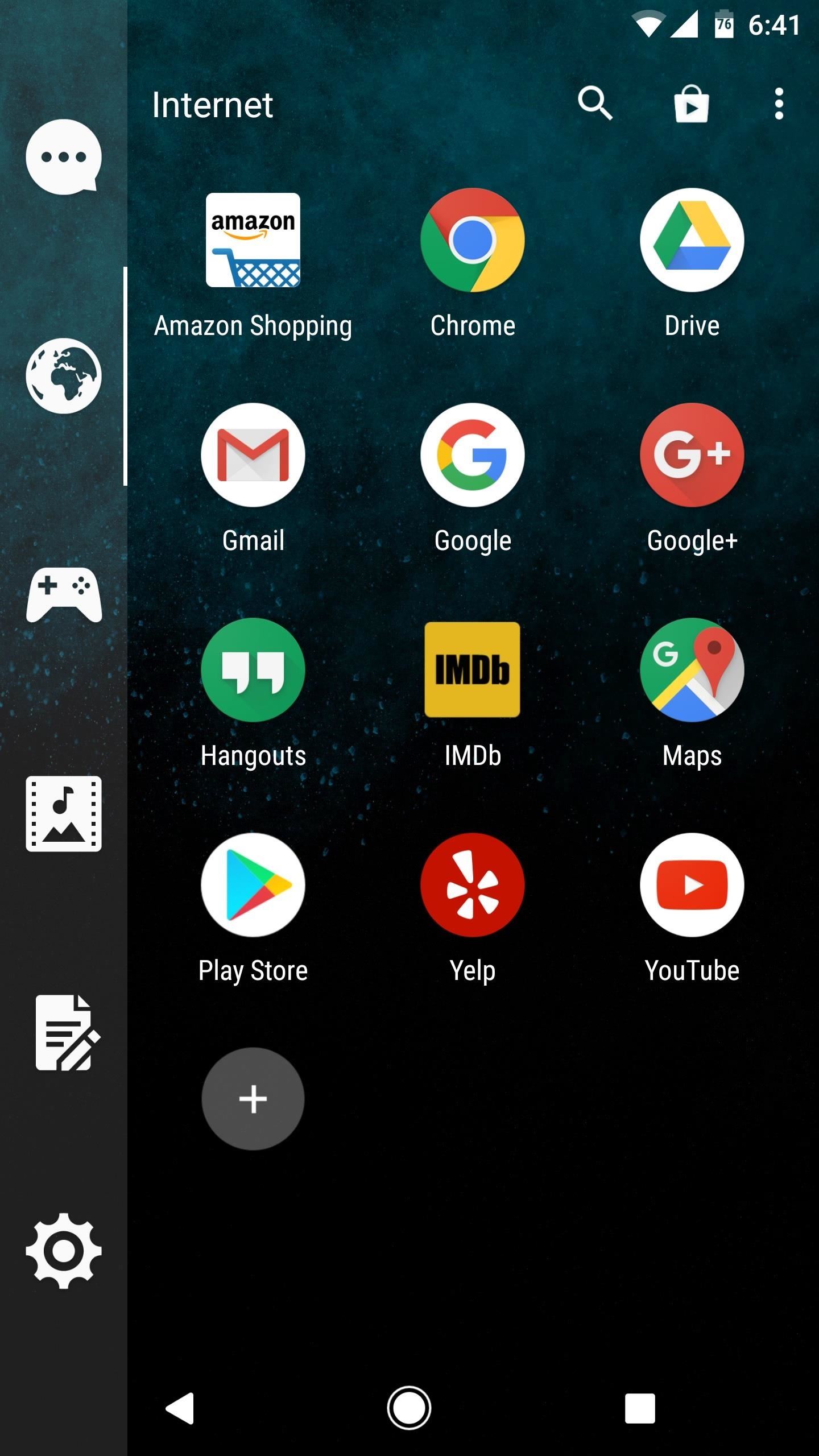
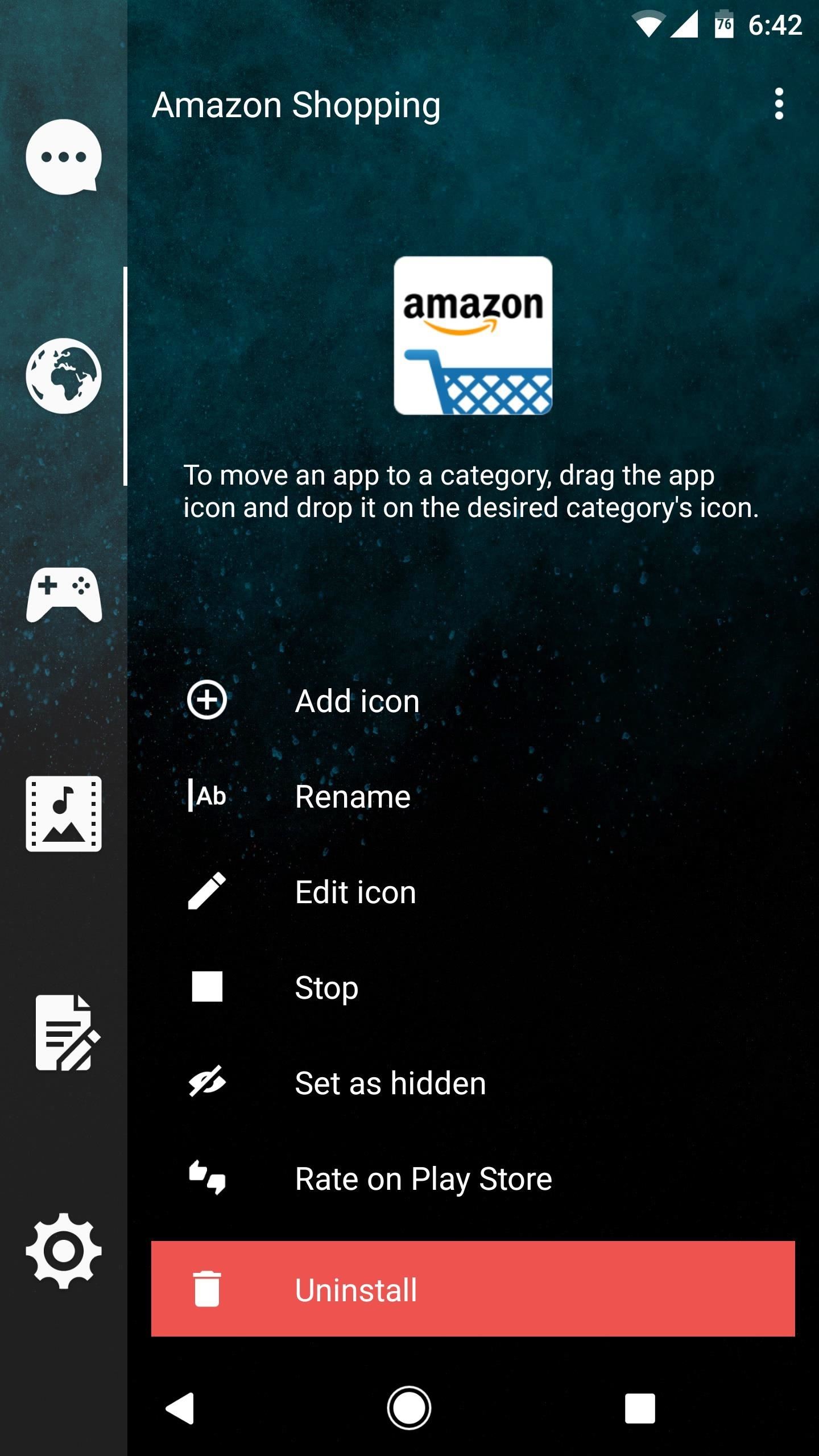
Nenechajte si ujsť: Najlepšie aplikácie na skrytie softvérových klávesov Androidu na získanie nehnuteľností zo vzácnej obrazovky
